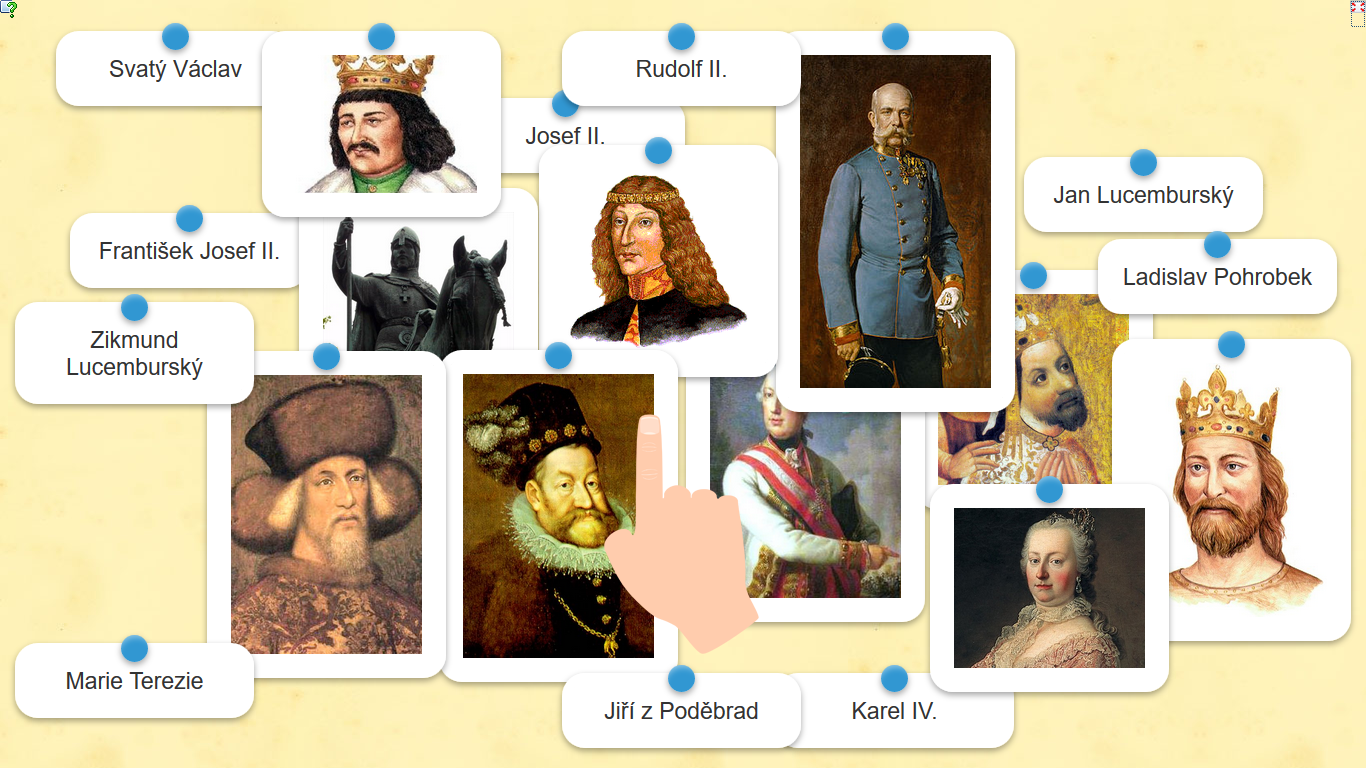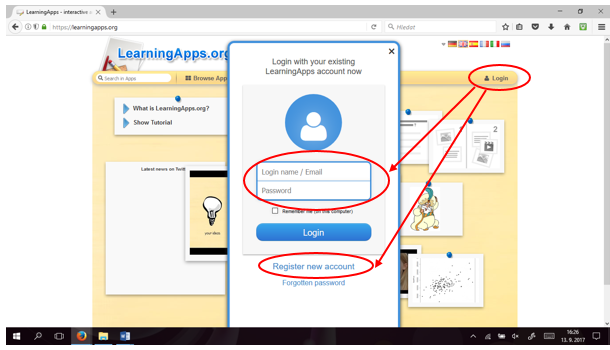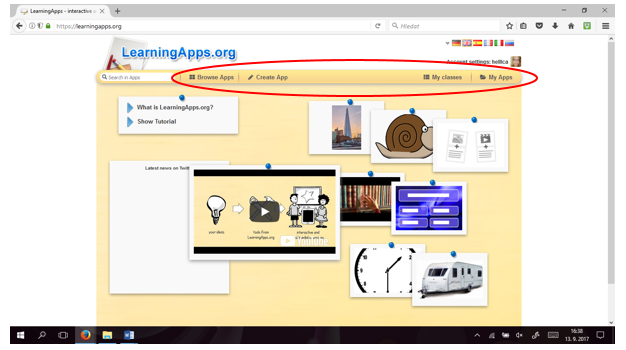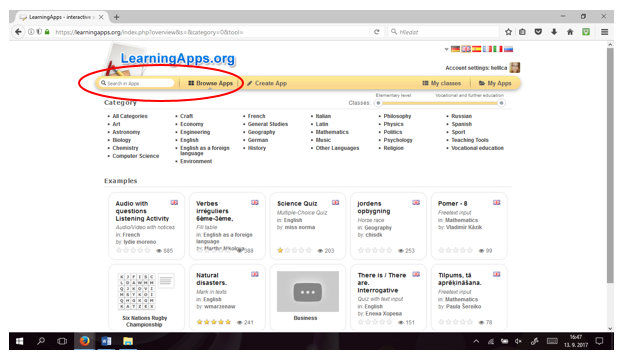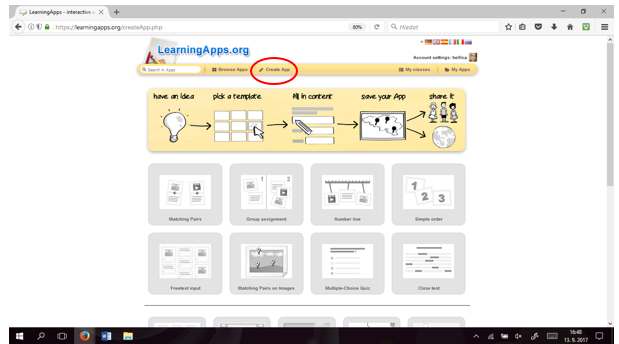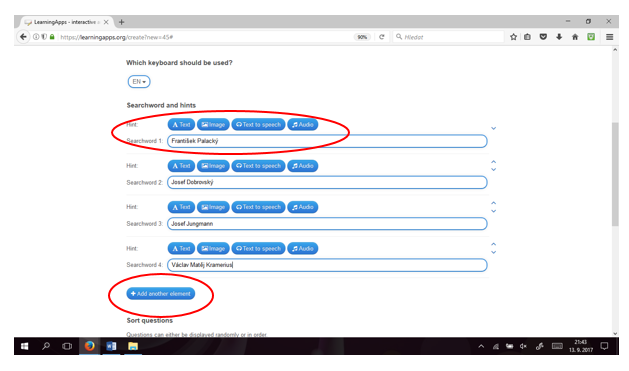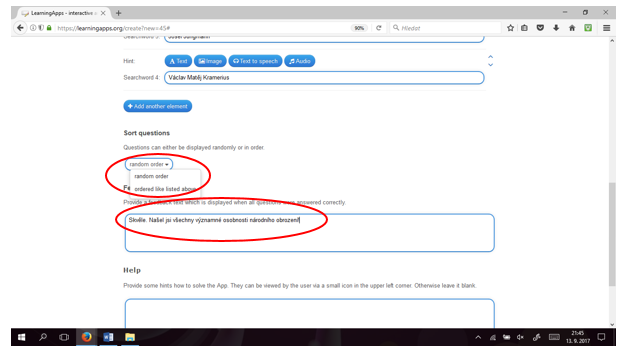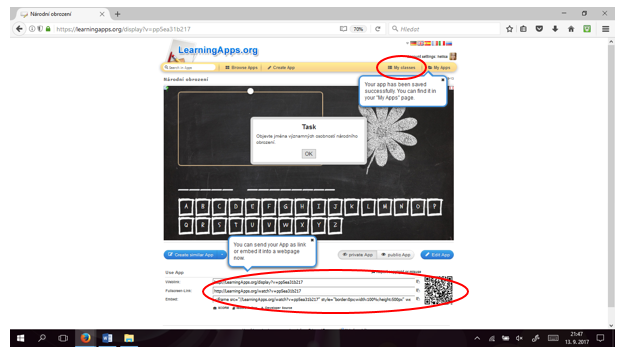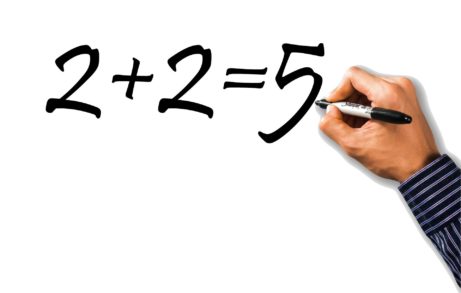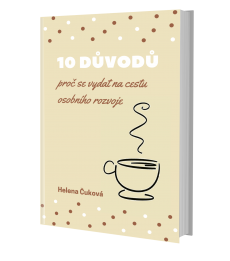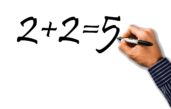Zpestřete si výuku díky LearningApps.org
„To jste dělala sama?“ podíval se na mě udiveně žák, když jsem zahájila hodinu cvičením vytvořeným v LearningApps.org. Stejně udiveně jsem odpověděla, že jo. Beru totiž jako samozřejmost, že si hodinu i všechny aktivity v ní připravuji sama. Teprve teď mi ale došlo, že zas tak samozřejmé to možná není.
Proč někteří učitelé stahují přípravy z internetu a k interaktivní výuce využívají jen všeobecně známé zdroje, jejichž aktuálnost a obtížnost jen málo odpovídají potřebám žáků? Nejčastějším důvodem je asi nedostatek času a omezená znalost práce na počítači.
Naprosto to chápu. I já jsem si dlouho vystačila s Wordem a PowerPointem. Na druhou stranu dnes máme k dispozici tolik informací o moderních technologiích a jejich využití ve výuce, že by byla škoda je alespoň nevyzkoušet. Skvělou zásobárnou nápadů je blog Jitky Rambouskové Co jsem vyzkoušela nebo projekt GEG Učte s námi.
Jako jazykářka trávím se žáky mnoho hodin týdně v počítačové učebně. Abych mohla připravit opravdu pestrou a zároveň užitečnou hodinu, musela jsem se sama naučit pracovat s mnoha různými aplikacemi a programy. Jedním z nich je LearningApps.org, program na tvorbu online cvičení. Je zdarma a vybírat lze ze šesti světových jazyků. V češtině sice není (možná proto se o něm v našem prostředí příliš nemluví), ale je celkem snadný na ovládání.
Pracuji s ním už tři roky, a díky široké škále nabízených aktivit se nestane, že by práce s LearningApps.org začala žáky nudit. Program je možno využít v jakémkoli předmětu. Každý začátek je těžký, proto přikládám i konkrétní postup, jak online cvičení vytvořit.
1. Registrace a přihlášení
Pokud jsme zde poprvé, je třeba se zdarma zaregistrovat. Pak už se budeme vždy přihlašovat pod zvolenou e-mailovou adresou a heslem.
2. Nabídka
Po přihlášení máme několik možností:
Browse Apps
Zobrazí vám již vytvořená cvičení jiných uživatelů. Stačí do vyhledávání zadat téma a objeví se nabízená cvičení. Zvolené cvičení pak můžete upravit podle svých potřeb.
Create Apps
Zde volíte z celé řady aktivit, které můžete se žáky v hodině vyzkoušet. Skvělé je, že se nemusíte omezovat na pouhý text, ale můžete vkládat také obrázky, audio nebo video:
Matching Pairs – hledání dvojic
Group assignemnt – přiřazování pojmů do různých kategorií
Number line – práce s časovou osou
Simple order – určování pořadí
Freetext input – prostor pro otevřené otázky
Matching Pairs on Images – přiřazování v rámci obrázku
Multiple-Choice Quiz – test s výběrem ze čtyř odpovědí
Cloze text – doplňování do textu
App Matrix – umožní seskupit více cvičení do jednoho souboru
Audio/Video with notices – umožní další práci s audiem nebo videem
The Millionaire Game – známá hra Milionář
Group-Puzzle – kategorizace pojmů, při správném přiřazení se odhalí obrázek
Crossword – křížovka
Word grid – osmisměrka
Where is what? – práce se slepou mapou
Hangnman – oblíbená hra Šibenice
Horce race – znalostní soutěž „Dostihy“
Pairing Game – pexeso
Guess – soutěž na správný odhad
Voting – umožní hlasování a vyhodnocení výsledků
Chat – sdílení se skupinou
Calendar – společné plánování
Notebook – poznámky do zápisníku
Pinboard – nástěnka
My classes
Program umožňuje vytvořit novou třídu a sdílet se žáky všechna cvičení a další aktivity.
My Apps
Zde se vám ukládají všechna cvičení, která kdy vytvoříte. Vše můžete třídit do jednotlivých složek podle potřeby.
3. Tvorba cvičení
Vytvořit nové cvičení je celkem snadné, program nás sám intuitivně vede krok za krokem. Vše si ukážeme na příkladu hry šibenice.
a) Zvolíme název cvičení a přidáme jeho popisek nebo konkrétní zadání. Někdy je po nás vyžadováno nastavit klávesnici. Česká sice chybí, ale na text ve cvičení to nemá vliv.
b) Zadáme slova, skupinu slov nebo věty, které mají žáci uhodnout. Nápovědu můžeme žákům poskytnout v podobě textu, obrázku nebo nahrávky. Počet hádaných slov není omezen, jednoduše je přidáváme prostřednictvím tlačítka Add another element.
c) Určíme, zda se mají pojmy řadit nahodile nebo v uvedeném pořadí. Na závěr nastavíme zpětnou vazbu pro žáka, zda cvičení splnil.
d) Kliknutím na tlačítko Finish editing and show preview zobrazíme náhled, jak bude cvičení vypadat. Můžeme ho dále upravovat, nebo jej uložíme.
e) Po uložení můžete cvičení i nadále upravovat, nebo můžete sdílet se žáky. Buď prostřednictvím třídy v My classes, QR kódu, nebo jim pošlete link s odkazem na toto cvičení.
Osobně tento program používám nejčastěji v hodinách němčiny jako způsob procvičení slovíček, gramatiky a poslechu. Žáci v počítačové učebně pracují samostatně nebo ve dvojicích, sami si určují tempo a získávají okamžitou zpětnou vazbu. Cvičení se mi ale skvěle osvědčila i ve výuce dějepisu – buď jako motivace na začátku hodiny, nebo jako shrnutí nového učiva.
Výběr aktivit je opravdu široký, sami se rozhodněte, které zařadit do výuky a v jaké souvislosti.
Tak tedy příjemnou zábavu vám i vašim žákům. 😉